Brian Curtis
0
5308
411
Prendre une capture d'écran était une affaire difficile car Android ne possédait aucune fonctionnalité de capture d'écran intégrée au logiciel, mais ce n'est plus le cas. En fait, il existe une poignée de méthodes pour prendre des captures d'écran, selon le téléphone que vous utilisez et si votre appareil est enraciné ou non. Vous ne savez pas comment vous pouvez prendre des captures d'écran sur votre appareil Android? Laissez-nous compter les chemins.
Android 4.0+
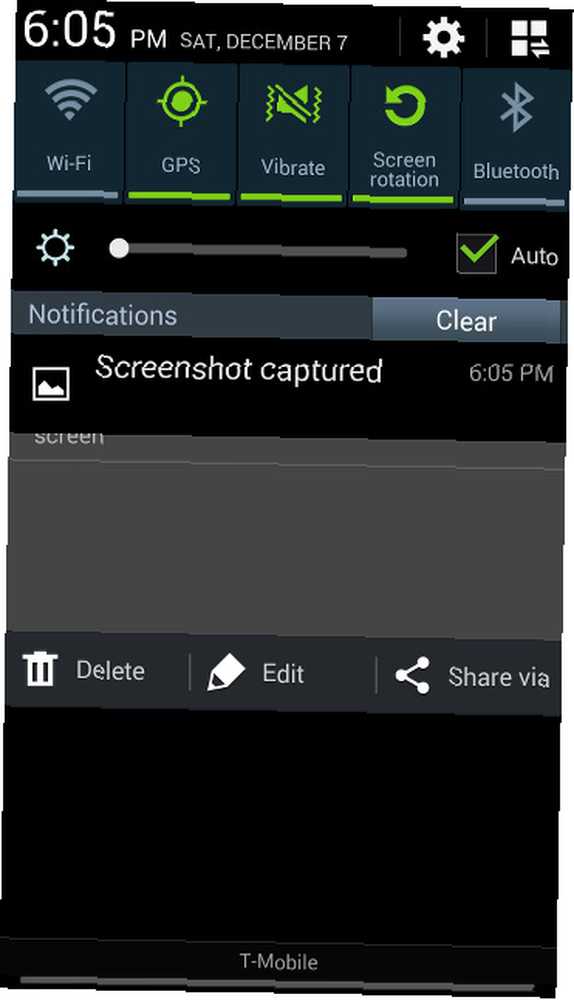
Tout d’abord, si vous utilisez Android 4.0 ou une version ultérieure (comme la plupart des appareils Android aujourd’hui), il vous suffit de maintenir les boutons ** Volume baissé + Domicile ** enfoncés pendant environ une seconde ou deux. Vous verrez un cadre blanc apparaître sur votre écran pendant un court instant, puis une notification vous informant que votre capture d'écran est en cours de sauvegarde. Vous devriez maintenant pouvoir trouver la capture d'écran dans votre galerie sous un “Captures d'écran” dossier ou quelque chose de similaire à celui.
Si votre téléphone ne dispose pas d'un bouton d'accueil physique (tel que le Nexus 4 et le Nexus 5), vous ne pouvez pas utiliser la combinaison ci-dessus. Au lieu de cela, vous devrez utiliser les boutons ** Volume bas + Alimentation **. Cependant, tout le reste devrait être identique.
Nouveaux appareils Samsung
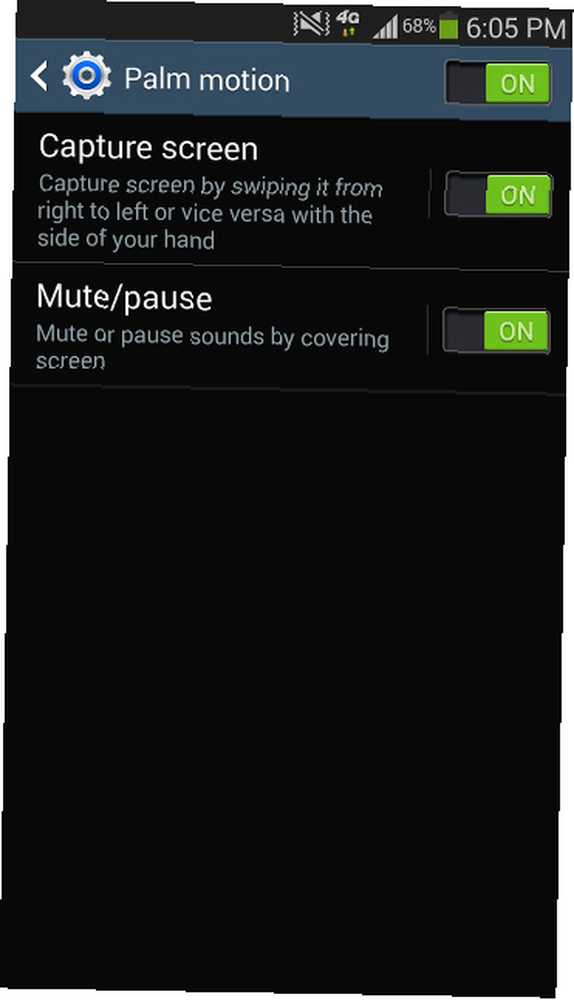
Les nouveaux appareils Samsung tirent parti de l'implémentation de la capture d'écran Android, mais ajoutent des raccourcis supplémentaires pour la déclencher. Par exemple, sur le Samsung Galaxy S4, vous pouvez accéder aux paramètres système -> Mon appareil -> Mouvements et gestes -> Palm Motion -> Capture d'écran et basculer sur Activé. Comme indiqué dans les instructions, vous pouvez utiliser le côté de votre main et le placer sur le bord gauche ou droit de votre écran, puis faites-le glisser vers le côté opposé. Votre Galaxy S4 le reconnaîtra et déclenchera une capture d'écran..
Android 2.3 ou inférieur
Si vous utilisez une version plus ancienne d'Android (version 2.3 ou inférieure, pour être précis), votre expérience peut varier. Le fabricant de votre appareil a peut-être été assez gentil pour intégrer une fonctionnalité de capture d'écran, mais cela varie d'un appareil à l'autre. Si vous appartenez à cette catégorie, recherchez le modèle de votre appareil sur Google pour savoir si des captures d'écran apparaissent..
Si votre fabricant n'a pas ajouté de telles fonctionnalités, les choses vont devenir compliquées et / ou un peu coûteuses. Si vous n'utilisez pas de périphérique root, votre seule option serait d'utiliser l'option Aucune capture d'écran racine (4,99 $). Cette application vous permettra de prendre des captures d'écran uniquement si vous avez également un ordinateur à proximité avec l'application gratuite, ce qui en fait un peu peu pratique et un peu cher. Cependant, de cette façon, vous n'aurez pas besoin de rooter votre appareil.
Enracinement de votre appareil

Si vous rootez votre appareil, vous aurez plus d'options disponibles à votre disposition. Pour des informations plus détaillées sur l'enracinement de votre appareil Android, consultez notre guide d'enracinement..
Comment rooter un appareil varie d’un appareil à l’autre; vous devez donc suivre notre guide, essayer d’utiliser SuperOneClick. Comment rooter votre téléphone Android avec SuperOneClick. Comment rooter votre téléphone Android avec SuperOneClick, ou utilisez Google pour rechercher ces informations comme suit: bien. Une fois enraciné, vous pouvez essayer plusieurs applications, y compris Screenshot UX (3,99 $)..
Remarque: s'il vous plaît lire la description de chaque application avant d'essayer de root. Certaines applications telles que Screenshot UX indiquent que certains téléphones n'ont pas besoin d'être enracinés..
Même si vous pouvez déjà prendre une capture d’écran, il peut être avantageux d’enraciner votre appareil, car vous pouvez alors utiliser une autre application de capture d’écran qui peut vous offrir des fonctionnalités supplémentaires que l’implémentation Android classique n’offre pas. Si la lutte contre l’enracinement de votre appareil en vaut la peine, c’est à vous de décider, mais au moins vous avez ces choix.
Android 3.0 “Nid d'abeille”
Pour les quelques-uns d'entre vous qui utilisez des tablettes Android 3.0, vous n'aurez pas non plus beaucoup de chance. Android 3.0 ne propose pas non plus d'implémentation de capture d'écran intégrée, vous devez donc impérativement recourir aux applications. Cependant, toutes les applications ne fonctionnent pas nécessairement sur Honeycomb, car il se trouve dans un environnement aussi étrange en termes de développement. Vous pourriez donc rencontrer des problèmes avec des applications prétendant prendre en charge Honeycomb..
Cependant, beaucoup de gens recommandent que Screenshot ER (2,99 $) soit sûr à utiliser sur Android 3.0, vous pouvez donc jeter un coup d'œil à cela. Notez qu'il nécessite un périphérique enraciné pour fonctionner.
Encore plus!

Pensiez-vous que tous ces choix étaient possibles? Devine encore! Chris a écrit sur d'autres options. Comment faire une capture d'écran sur Android: 5 meilleures méthodes Comment faire une capture d'écran sur Android: 5 meilleures méthodes Vous vous demandez comment prendre une capture d'écran sur Android? Nous vous montrons plusieurs méthodes pour capturer ce qui est sur votre écran. pour les captures d’écran Android qui incluent, entre autres, l’utilisation du SDK Android. Chris donne un bon résumé d'AShot (qui utilise le SDK Android), mais Jessica a écrit une procédure détaillée d'AShot AShot: un outil de capture d'écran pratique pour Android AShot: un outil de capture d'écran pratique pour Android AShot, est une capture d'écran et un outil de screencasting open-source. . Vous pouvez facilement voir ce qui se trouve sur votre combiné Android sur l'écran de votre ordinateur, etc. Lisez la suite pour en savoir plus sur ce qui en fait un bien… que vous pouvez lire.
Conclusion
Je suis heureux qu'Android intègre enfin des fonctionnalités de capture d'écran, car il ne semble pas que ce soit une fonction difficile à mettre en œuvre. Espérons que vous ne faites pas partie des rares personnes coincées dans les anciennes versions d'Android qui ne l'ont pas, mais comme vous pouvez le constater, il existe encore des options pour vous d'essayer..
Quelle est votre application de capture d'écran préférée? Quels appareils (y compris iOS) offrent le moyen le plus simple et le plus fonctionnel de prendre des captures d'écran? Faites le nous savoir dans les commentaires!











